Star Wars Battlefront 2 오류 코드 2593 수정하는 방법
이 글에서는 스타워즈 배틀프론트 2 플레이어가 게임을 실행한 후 발생하는 "오류 코드 2593" 문제를 해결하려고 합니다.

스타워즈 배틀프론트 2 플레이어는 게임을 실행한 후 "죄송합니다. 문제가 발생했습니다. 다시 시도하십시오." 및 "오류 코드: 2593" 오류가 발생하면 게임 접속이 제한됩니다. 이러한 문제에 직면한 경우 아래 제안에 따라 해결책을 찾을 수 있습니다.
<올>Star Wars Battlefront 2 오류 코드 2593이 무엇인가요?
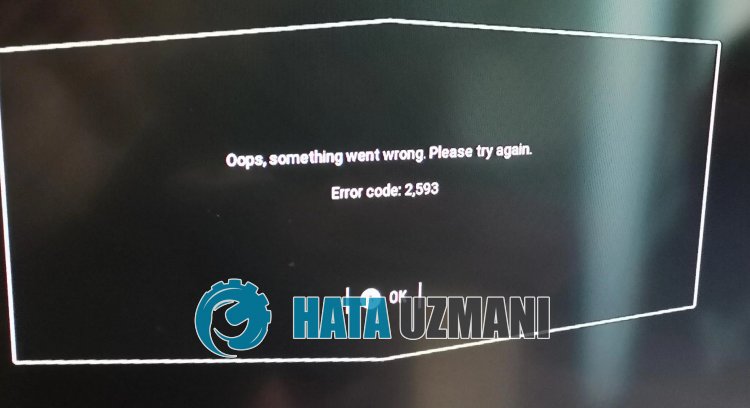
Star Wars Battlefront 2 "오류 코드 2593" 오류, PlayStation이 Xbox 플레이어 앞에 나타나 온라인 게임 연결을 제한합니다.
콘솔의 네트워크 오류, 서버의 유지 보수 작업 또는 충돌 문제로 인해 이러한 오류가 발생할 수 있습니다.
또한 인터넷 연결 문제로 인해 이와 같은 다양한 게임 내 연결 오류가 발생할 수 있습니다.
이를 위해 이 문서에서 몇 가지 제안 사항을 언급하여 문제를 해결하는 방법에 대한 정보를 제공합니다.
Star Wars Battlefront 2 오류 코드 2593 수정 방법
이 오류를 수정하려면 아래 제안에 따라 문제에 대한 해결책을 찾을 수 있습니다.
1-) 서버 확인
서버의 유지 보수 작업이나 충돌 문제로 인해 이와 같은 다양한 오류가 발생할 수 있습니다.
스타워즈 배틀프론트 2 서버를 확인해야 하는 이유입니다.
이를 위해 아래에 남겨둘 링크에 액세스하여 EA 지원 또는 DownDetector에서 서버를 확인할 수 있습니다.
서버에 유지보수 작업이나 충돌이 있는 경우 수정될 때까지 기다려야 합니다.
2-) 인터넷 확인
인터넷 연결 문제로 인해 "오류 코드 2593"이(가) 표시됩니다.
따라서 인터넷 연결이 끊어지는 현상이 발생하는지 확인해야 합니다.
연결 문제가 없다면 모뎀을 다시 시작하고 제어할 수 있습니다.
모뎀을 다시 시작하려면 기기 뒷면의 전원 버튼을 눌러 모뎀을 끄고 20~30초 정도 기다리세요.
20~30초 정도 기다린 후 모뎀 뒷면의 전원 버튼을 눌러 시작합니다.
인터넷에 액세스한 후 Star Wars Battlefront 2를 실행하고 문제가 지속되는지 확인할 수 있습니다.
3-) 콘솔 다시 시작
Playstation 및 Xbox 콘솔에서 생성된 캐시 파일의 문제 로드로 인해 게임 내 연결 문제가 발생할 수 있습니다.
따라서 Playstation 또는 Xbox 콘솔의 전원 버튼을 길게 눌러 전원을 껐다가 다시 켜십시오.
그러면 스타워즈 배틀프론트 2를 실행하여 확인할 수 있습니다.
4-) Star Wars Battlefront 2 업데이트
Star Wars Battlefront 2가 오래되었다는 사실로 인해 버전 불일치로 인해 "오류 코드 2593"이 표시됩니다.
Star Wars Battlefront 2는 "Your Connection To The Show Online Has Been Lost" 오류를 수정하기 위한 네 번째 권장 사항으로 게임을 업데이트해야 합니다.
Xbox 사용자의 경우
Xbox 콘솔이 있고 Star Wars Battlefront 2를 업데이트하는 방법을 모르는 경우 아래 단계를 따를 수 있습니다.
- Xbox 컨트롤러에서 "Xbox" 버튼을 누릅니다.
- 그런 다음 오른쪽의 "설정" 메뉴를 클릭합니다.
- 메뉴를 아래로 스크롤하고 "업데이트 및 다운로드"를 누릅니다.
- 열리는 화면에서 "내 콘솔을 최신 상태로 유지" 및 "내 게임 및 게임을 최신 상태로 유지"를 선택합니다.
이렇게 하면 게임에 대한 새 업데이트가 있으면 자동으로 설치됩니다.
Playstation 사용자용
Playstation 콘솔이 있고 Star Wars Battlefront 2를 업데이트하는 방법을 모르는 경우 아래 단계를 따를 수 있습니다.
- Playstation 기본 메뉴에 액세스합니다.
- 상단의 "게임" 메뉴에 도달합니다.
- 나열된 게임에서 "Star Wars Battlefront 2"를 선택하고 컨트롤러에서 "옵션" 버튼을 누릅니다.
- 팝업 창에서 "업데이트 확인"을 누릅니다.
Star Wars Battlefront 2가 최신 버전인지 확인합니다. 새로운 업데이트가 있으면 업데이트를 수행합니다.
5-) Star Wars Battlefront 2의 캐시 데이터 지우기
Playstation 또는 Xbox 콘솔을 통해 Star Wars Battlefront 2 게임의 캐시 데이터를 삭제하면 문제를 해결할 수 있습니다.
Xbox 사용자의 경우
Xbox 본체가 있고 Star Wars Battlefront 2 게임 캐시 데이터를 지우는 방법을 모르는 경우 아래 단계를 따르세요.
- 먼저 스타워즈 배틀프론트 2를 종료합니다.
- 그런 다음 "내 게임 및 앱" 메뉴에 액세스합니다.
- 메뉴에서 "Star Wars Battlefront 2" 게임 위로 마우스를 이동하고 Xbox 컨트롤러에서 세 개의 대시를 누릅니다.
- 열리는 창에서 "게임 및 애드온 관리"를 클릭합니다.
- 그런 다음 "저장된 데이터"를 클릭하고 "모두 삭제"를 클릭합니다.
이 작업을 수행하면 게임의 캐시 파일이 지워집니다.
청소가 완료되면 스타워즈 배틀프론트2를 실행하여 확인하세요.
Playstation 사용자용
Playstation 콘솔이 있고 Star Wars Battlefront 2 게임 캐시 데이터를 지우는 방법을 모르는 경우 아래 단계를 따르세요.
- 먼저 스타워즈 배틀프론트 2를 종료합니다.
- 그런 다음 "설정> 애플리케이션 저장 데이터 관리" 메뉴에 액세스합니다.
- 열리는 화면에서 "시스템 저장소", "온라인 저장소" 또는 "USB 저장소"를 선택하고 "삭제"를 클릭합니다.
- 그런 다음 Star Wars Battlefront 2 게임을 선택하고 "모두 삭제" 버튼을 클릭합니다.
진행이 완료되면 게임을 실행하여 확인해주세요.
6-) Star Wars Battlefront 2 재설치
Star Wars Battlefront 2 게임 파일의 몇 가지 문제로 인해 게임 내 연결 문제가 발생할 수 있습니다.
따라서 Star Wars Battlefront 2를 다시 설치하여 문제를 해결할 수 있습니다.
Star Wars Battlefront 2를 닫고 시스템에서 완전히 제거한 후 다시 설치하십시오.
설치가 완료되면 게임을 실행하여 확인하세요.








![YouTube 서버 [400] 오류를 수정하는 방법은 무엇입니까?](https://www.hatauzmani.com/uploads/images/202403/image_380x226_65f1745c66570.jpg)









